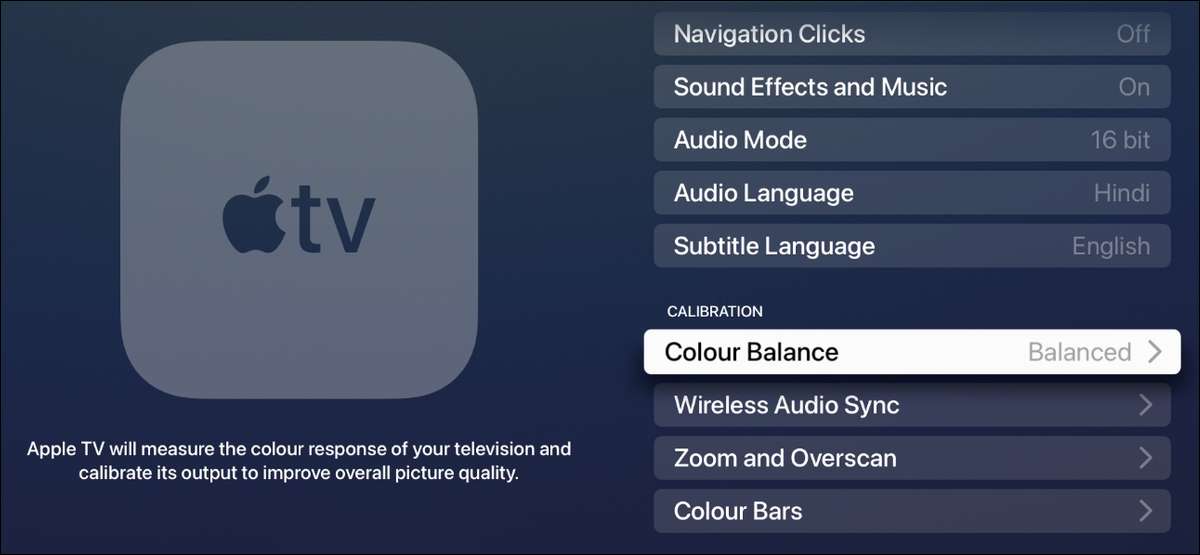
Jos haluat tarkimman värintoiston tuesta Apple TV kokeile sisäänrakennettua Väritasapaino ominaisuus. Niin kauan kuin sinulla on yhteensopiva iPhone, voit käyttää tätä ominaisuutta parantaa katselukokemusta sotkematta television asetuksia.
Apple TV: n väritasapainoon ominaisuus edellyttää, että kerrot iPhonen edessä kamera TV, joten se voi tunnistaa keinoja parantaa digisovittimen videoulostulon. Kun väri kalibrointi on valmis, Apple TV myös kertoa teille, mitä se muuttui ja näyttää ero alkuperäisen kalibroinnin ja tasapainoinen versio.
On tärkeää huomata, että Apple TV ei muuta mitään television kuva-asetukset. Sen sijaan, sinun streaming laatikko muuttuu videon se tuottaa televisioon korjaamaan tahansa värin kysymyksiä näyttö voi olla. Sinänsä nämä värikorjaukset ei ole läsnä, jos vaihdat tuloa tai toistaa videota muualta kuin Apple TV.
Liittyvät: Näytön tarkkuuden muuttaminen Apple TV: ssä
Joka Apple TV mallit tukevat Väritasapaino?
Vaikka Väritasapaino ominaisuus esiteltiin 2021 Apple TV 4K, se on myös saatavana vanhemmissa Apple TV malleja. Tämä on luettelo tuetuista malleista:
- Apple TV 4K (toinen sukupolvi)
- Apple TV 4K (ensimmäinen sukupolvi)
- Apple TV HD
Sinun täytyy olla käynnissä tvOS 14.5 tai uudempi käyttää Väritasapaino.
Liittyvät: Joka Apple TV malli pitäisi ostaa?
Jonka iPhone Täytyykö käyttää Väritasapaino?
Tarvitset iPhonen Face ID mahdollistamiseksi Väritasapaino. Valitettavasti tämä tarkoittaa sitä, että jotkut iPhone kuten iPhone SE: ei ole tätä ominaisuutta. Jos sinulla on iPhone X tai uudempi Face ID, olet valmis.
Tämä ominaisuus esiteltiin ensimmäisen kerran kanssa IOS 14.5 , Joten sinun että tai uudempia versioita iOS, jotta se toimisi.
Väritasapaino Apple TV käyttäminen iPhonella
Käyttää Väritasapaino, avaa ”Settings” Apple TV.
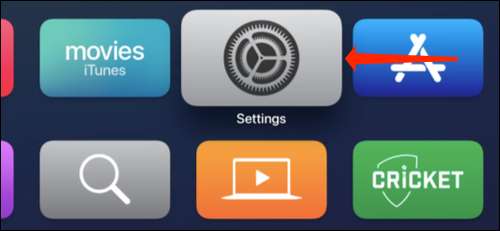
Mene ”video ja ääni.”
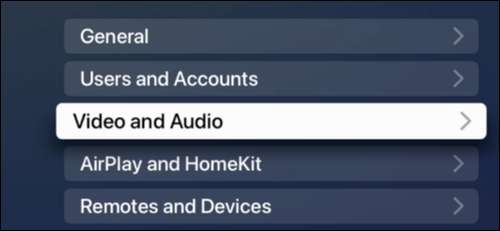
Alle kalibrointi, valitse ”Väritasapaino”.
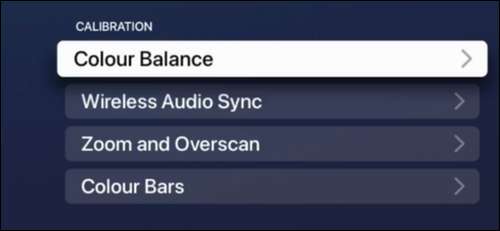
Nyt avata iPhonen. Löydät nopeasti kysytään, haluatko käyttää Väritasapaino. Napauta "Jatka".

Televisiossa, näet iPhone-muotoinen laatikko. Pidä iPhone kolmen tuumaa tämän näytön ruutuun ja varmista, että edessä kamera on suunnattu tv.
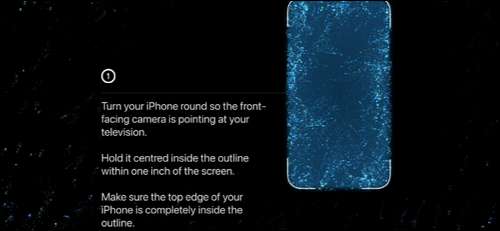
Apple TV alkaa Väritasapaino prosessi.
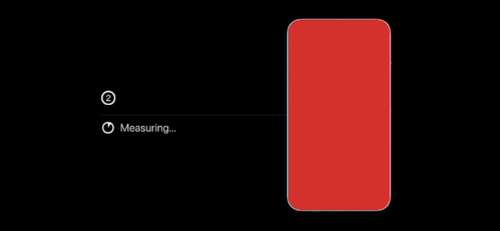
Pidä iPhonen television lähelle kuin mahdollista. Saimme kalibrointi epäonnistui virhe meidän ensimmäisellä yrityksellä, mutta liikkuvat iPhone lähemmäs näytön korjannut ongelmaa.
Kun kalibrointi on tehty, Apple TV näkyy vahvistusviesti. Valitse ”Näytä tulokset.”
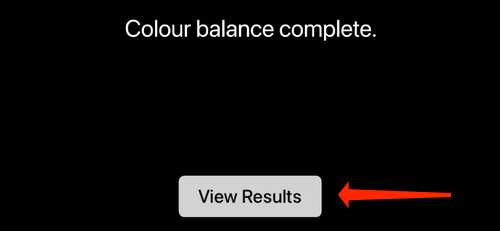
Apple TV nyt näyttää yksi sen näytönsäästäjiä kaksi vaihtoehtoa alareunassa: Original ja tasapainoinen. Voit pyyhkäise vasemmalle käyttämällä Apple TV: n kaukosäätimellä esikatsella mitä alkuperäinen värikalibrointi näytti.
Pyyhkäise oikealle nähdä, mitä väriä kalibroitu näyttö näyttää. Kun olet tehnyt vertaamalla, valitse ”symmetristä” Lopeta prosessi.
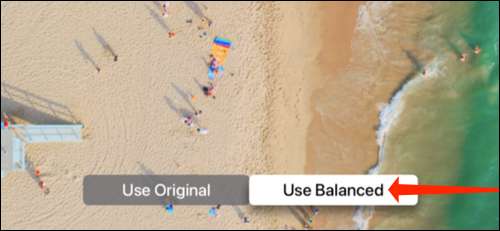
Jos et pidä muutoksista, voit valita ”Käytä alkuperäistä” palata kalibrointi ennen oli.
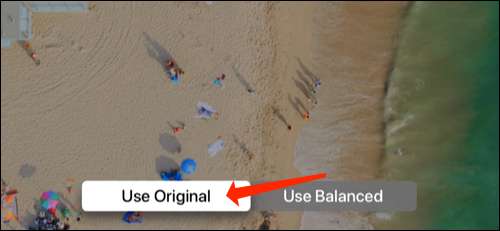
Apple TV näyttää varoitusviestin, jossa pyydetään vahvistamaan johon kalibroinnin haluat käyttää. Jos haluat palata alkuperäiseen asetukset valitsemalla punaisen ”Käytä alkuperäistä” -painiketta.
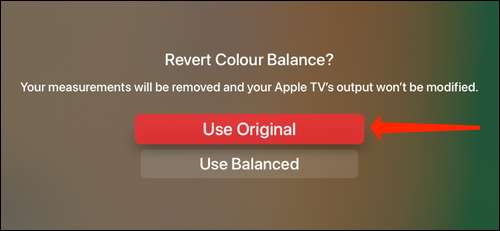
Siinä tapauksessa olet muuttanut mielesi, voit aina valita ”symmetristä” mennä väriä kalibroitu versioon.
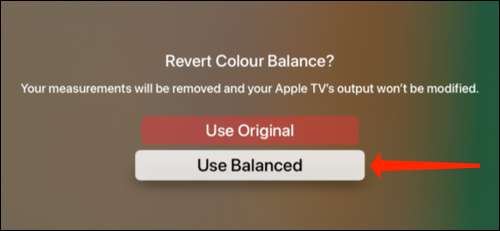
Kannattaa myös tutustu joukon erinomaisia vinkkejä ja niksejä käyttämällä Apple TV: n kaukosäätimellä .
Liittyvät: 14 Apple TV Remote Vinkkejä ja temppuja sinun pitäisi tietää






